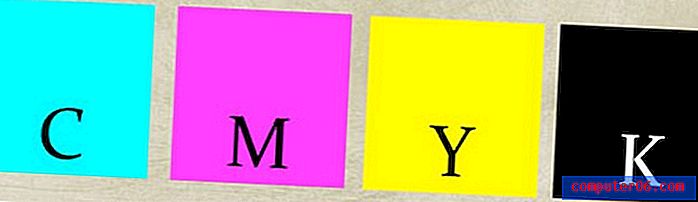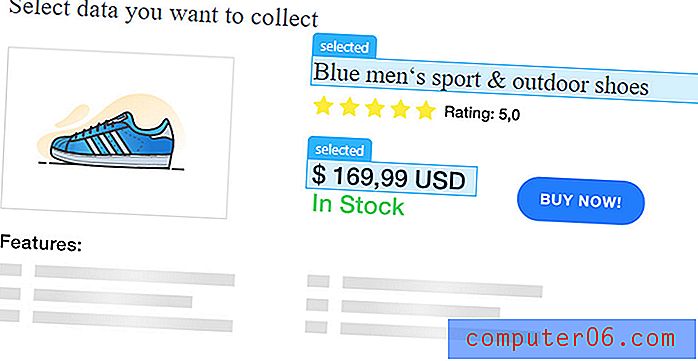So wechseln Sie in Excel 2010 vertikalen Text zu horizontal
In Microsoft Excel 2010 gibt es viele verschiedene Formatierungsoptionen, aber einige sind möglicherweise weniger häufig als andere. Ein solches Formatierungsbeispiel ist die Möglichkeit, den in einer Zelle enthaltenen Text zu drehen.
Wenn Sie jedoch an einer Excel-Datei arbeiten, die von einer anderen Person erstellt oder bearbeitet wurde, haben Sie möglicherweise vertikal ausgerichteten Text, den Sie nicht möchten. Glücklicherweise können Sie mit nur wenigen einfachen Schritten von vertikal zu horizontal wechseln, durch die wir Sie in unserem kurzen Tutorial weiter unten führen werden.
Wechseln Sie in Excel 2010 von vertikalem zu normalem Text
Bei den Schritten in diesem Artikel wird davon ausgegangen, dass Sie über eine Excel-Tabelle verfügen, die Text enthält, der derzeit vertikal angezeigt wird. Unsere Anleitung zeigt Ihnen, wie Sie vertikal angezeigten Text schnell wieder in die horizontale Anzeige umschalten können.
Schritt 1: Öffnen Sie Ihre Tabelle in Excel 2010.
Schritt 2: Wählen Sie die Zelle (n) aus, die den vertikalen Text enthalten, den Sie ändern möchten. Sie können ganze Zeilen auswählen, indem Sie auf die Zahl links neben der Tabelle klicken, und Sie können ganze Spalten auswählen, indem Sie auf den Buchstaben über der Tabelle klicken. Sie können das gesamte Arbeitsblatt auswählen, indem Sie auf die Schaltfläche oben links in der Tabelle zwischen 1 und A klicken.

Schritt 3: Klicken Sie oben im Fenster auf die Registerkarte Home .
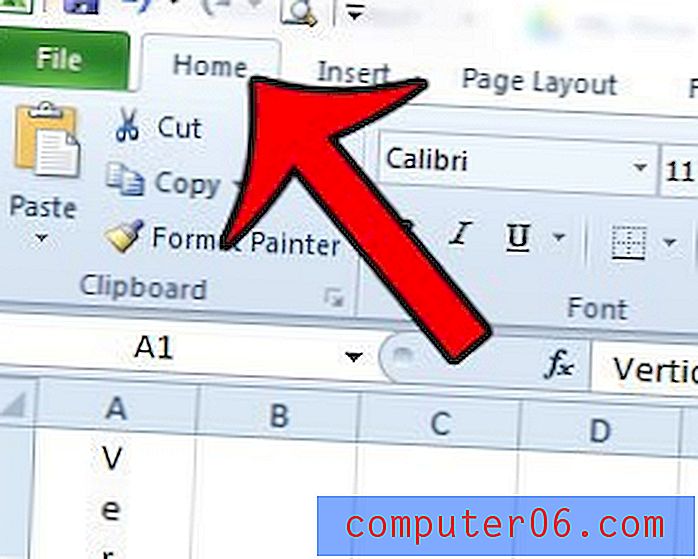
Schritt 4: Klicken Sie im Abschnitt Ausrichtung des Navigationsbands auf die Schaltfläche Ausrichtung und dann auf die Option Vertikaler Text . Wenn einige der von Ihnen ausgewählten Zellen nicht vertikal ausgerichtet waren, müssen Sie diesen Schritt wiederholen.
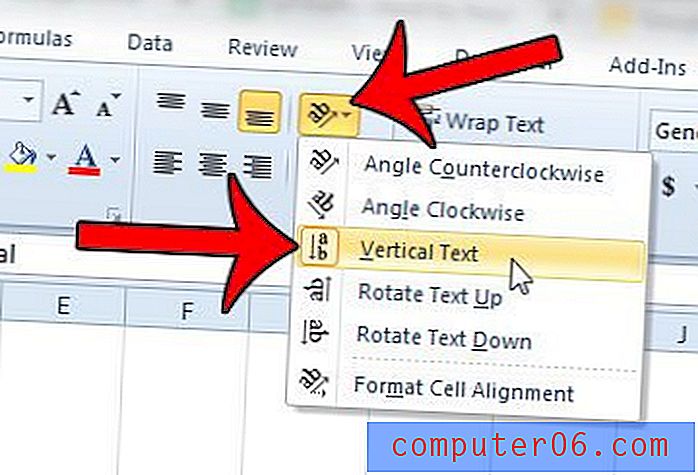
Haben einige Ihrer Zellen eine seltsame Formatierung, die Sie nur schwer rückgängig machen können? Erfahren Sie, wie Sie alle Zellenformatierungen in Excel 2010 mit nur wenigen Schritten löschen.